Cómo configurar Thunderbird con Iredmail para AD Samba4 - Parte 13

- 4026
- 5
- Mateo Pantoja
Este tutorial lo guiará sobre cómo configurar el cliente Mozilla Thunderbird con un servidor IREDmail para enviar y recibir correo a través de IMAPS y protocolos de envío SMTP, cómo configurar la base de datos de contactos con el servidor LDAP de AD Samba y cómo configurar otras características de correo relacionadas, como como habilitando contactos de Thunderbird a través de la réplica de base de datos LDAP fuera de línea.
El proceso de instalación y configuración del cliente Mozilla Thunderbird descrito aquí es válido para clientes Thunderbird instalados en Windows o Linux Operating Systems.
Requisitos
- Cómo configurar e integrar los servicios IREDmail a Samba4 AD DC
- Integre Iredmail RoundCube con Samba4 AD DC
Paso 1: Configurar Thunderbird para Iredmail Server
1. Después de instalar el cliente Thunderbird Mail, presione el lanzador o acceso directo para abrir el programa y en la primera pantalla Verifique el correo electrónico Integración de sistema y haga clic en Integración de omitir botón para continuar.
 Integración del sistema Thunderbird
Integración del sistema Thunderbird 2. En la pantalla de bienvenida golpear Omita esto y usa mi correo existente Botón y agregue su nombre, su cuenta de correo electrónico de cuenta de Samba y contraseña, verifique Recordar contraseña campo y golpear Continuar botón para iniciar la configuración de su cuenta de correo.
Después de que el cliente Thunderbird intenta identificar la configuración correcta de IMAP proporcionada por IREDMail Server Hit en Manual Botón de configuración para configurar manualmente Thunderbird.
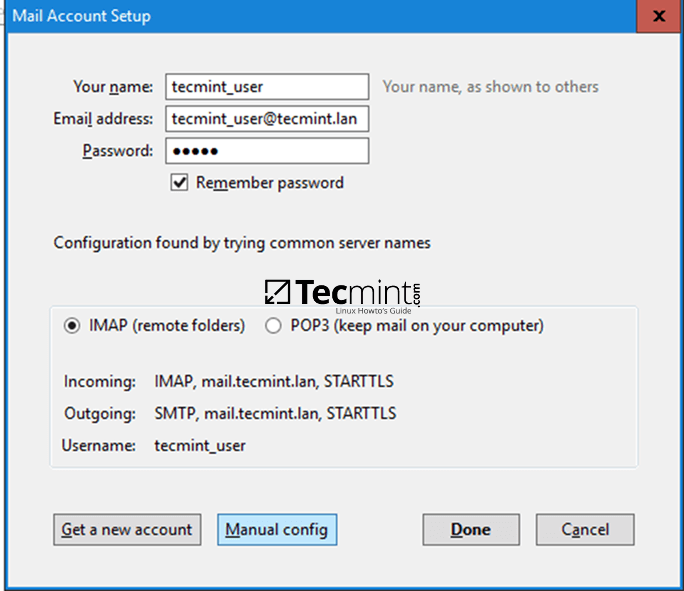 Configuración de la cuenta de correo de Thunderbird
Configuración de la cuenta de correo de Thunderbird 3. Una vez que la ventana de configuración de la cuenta de correo se expande, edite manualmente la configuración IMAP y SMTP agregando su FQDN de servidor IREDmail adecuado, agregue puertos seguros para ambos servicios de correo (993 para IMAP y 587 para su envío), seleccione el canal de comunicación SSL adecuado para cada puerto y autenticación y autenticación y golpear Hecho Para completar la configuración. Use la imagen a continuación como guía.
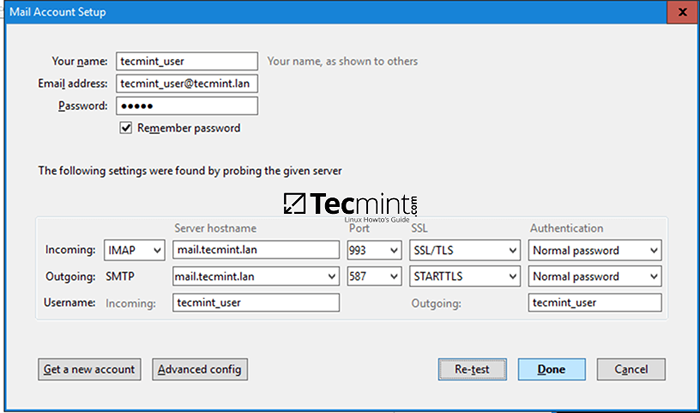 Configuración de Thunderbird iredmail
Configuración de Thunderbird iredmail 4. Una nueva ventana de excepción de seguridad debe aparecer en su pantalla debido a los certificados autofirmados que su servidor IREDMAIL hace cumplir. Verificar Almacenar permanentemente esta excepción y golpear Confirmar la excepción de seguridad botón para agregar esta excepción de seguridad y el cliente Thunderbird debe configurarse correctamente.
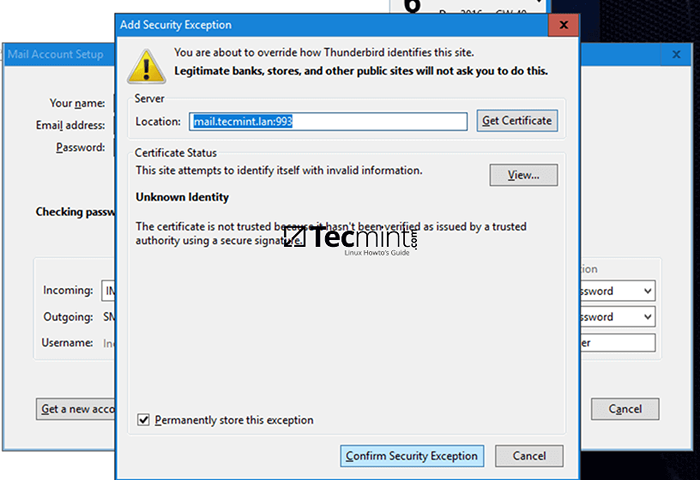 Excepción de seguridad de Thunderbird
Excepción de seguridad de Thunderbird Verá todo el correo recibido para su cuenta de dominio y debería poder enviar o recibir correo hacia y desde su dominio u otras cuentas de dominio.
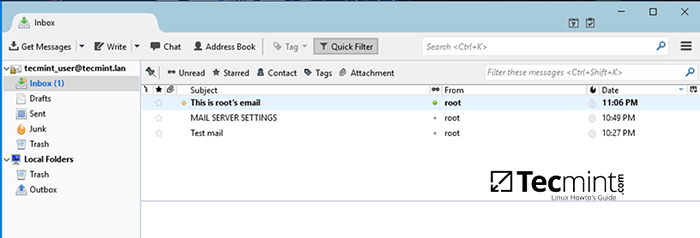 Bandeja de entrada de Correos de dominio
Bandeja de entrada de Correos de dominio Paso 2: Configurar la base de datos de contactos de Thunderbird con Samba AD LDAP
5. Para que los clientes Thunderbird consulten la base de datos LDAP Samba AD para contactos, presione Ajustes menú haciendo clic derecho en su cuenta desde el plano izquierdo y navegue hasta Composición y direccionamiento → Dirección → Usar un servidor LDAP diferente → Editar directorios botón como se ilustra en las imágenes a continuación.
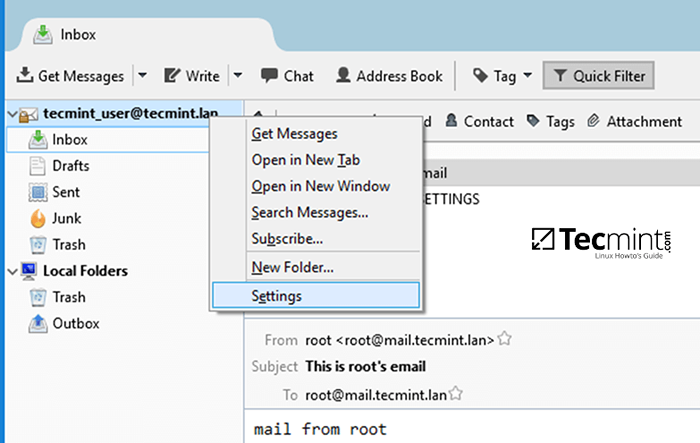 THUNDERBIRD SAMBA AD LDAP ANTACIÓN
THUNDERBIRD SAMBA AD LDAP ANTACIÓN 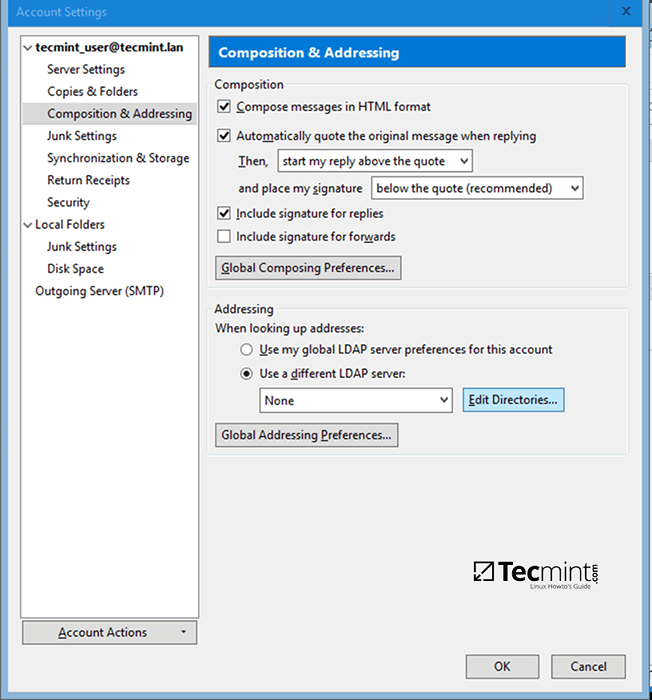 Composición de Thunderbird y ajustes de direccionamiento
Composición de Thunderbird y ajustes de direccionamiento 6. El Servidores de directorio LDAP Windows ya debería abrir. Golpeado en Agregar botón y relleno Propiedades del servidor de directorio Windows con el siguiente contenido:
En General pestaña Agregar nombre descriptivo para este objeto, agregue el nombre de su dominio o el FQDN de un controlador de dominio samba, la base DN de su dominio en el formulario dc = your_domain, dc = tld, Puerto LDAP Número 389 y la cuenta DN de enlace Vmail utilizada para consultar la base de datos LDAP de Samba AD en el formulario [correo electrónico protegido] _domain.TLD.
Use la siguiente captura de pantalla como guía.
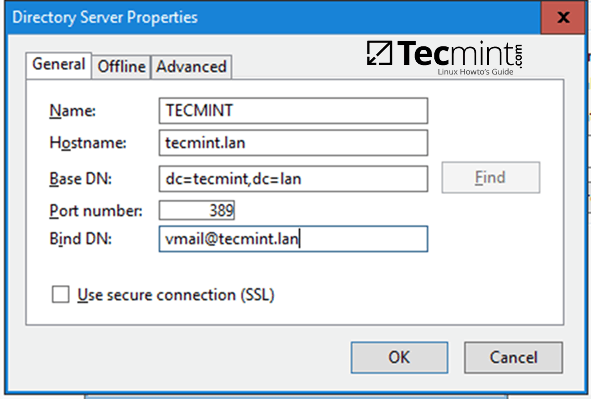 Propiedades del servidor de directorio
Propiedades del servidor de directorio 7. En el siguiente paso, muévase a Avanzado pestaña Propiedades del servidor de directorio, y agregue el siguiente contenido en el filtro de búsqueda archivado:
(& (mail =*) (| (& (objectClass = user) (!(ObjectClass = Computer))) (ObjectClass = Group)))
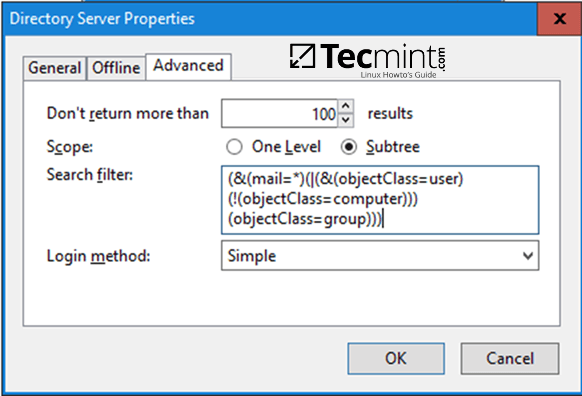 Agregar filtro de búsqueda
Agregar filtro de búsqueda Deje el resto de la configuración como predeterminado y presione DE ACUERDO botón para aplicar cambios y nuevamente en DE ACUERDO botón para cerrar la ventana de servidores de directorio LDAP y DE ACUERDO botón nuevamente en Configuraciones de la cuenta Para cerrar la ventana.
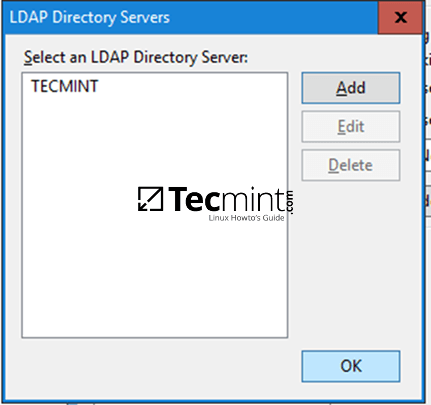 Seleccione el servidor de directorio LDAP
Seleccione el servidor de directorio LDAP 8. Para probar si el cliente Thunderbird puede consultar la base de datos de Samba AD LDAP para contactos, presione en la parte superior Directorio icono, seleccione el nombre de la base de datos LDAP creada anteriormente.
Agregue la contraseña para la cuenta BIND DN configurada para interrogar el servidor AD LDAP ([correo electrónico protegido] _domain.TLD), controlar Usar contraseña Administrador Para recordar la contraseña y presionar DE ACUERDO botón para reflejar los cambios y cerrar la ventana.
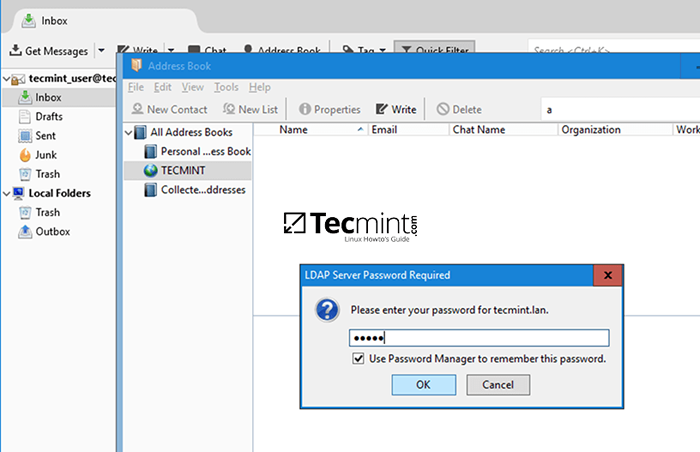 THUNERBIRD SAMBA AD LDAP
THUNERBIRD SAMBA AD LDAP 9. Busque un contacto con el anuncio de Samba utilizando la búsqueda superior archivada y suplicando un nombre de cuenta de dominio. Tenga en cuenta que las cuentas de anuncios de Samba sin dirección de correo electrónico declarada en su campo de correo electrónico de anuncios no se enumerarán en las búsquedas de la libreta de direcciones Thunderbird.
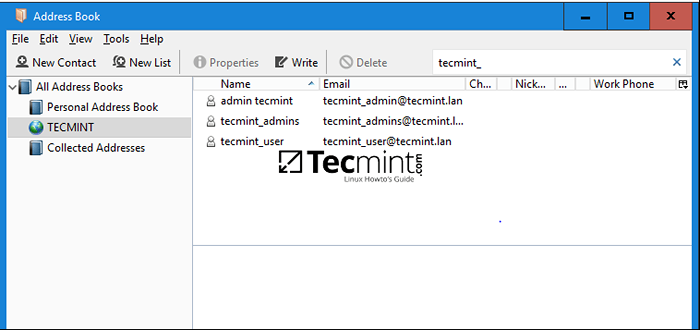 Buscar contactos de correo publicitario de Samba
Buscar contactos de correo publicitario de Samba 10. Para buscar un contacto al componer un correo electrónico, haga clic en Vista → Barra lateral de contactos o presionar F9 Clave para abrir el panel de contactos.
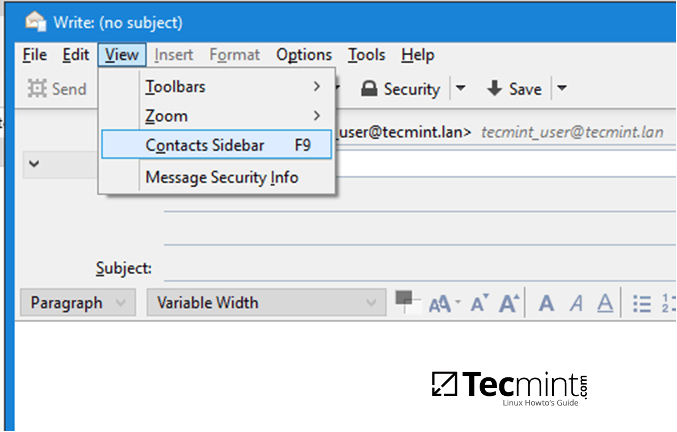 Buscar contactos de correo en Thunderbird
Buscar contactos de correo en Thunderbird 11. Seleccione la libreta de direcciones adecuada y debería poder buscar y agregar una dirección de correo electrónico para su destinatario. Al enviar el primer correo, debe aparecer una nueva ventana de alerta de seguridad. Golpeado en Confirmar la excepción de seguridad y el correo debe enviarse a su dirección de correo electrónico del destinatario.
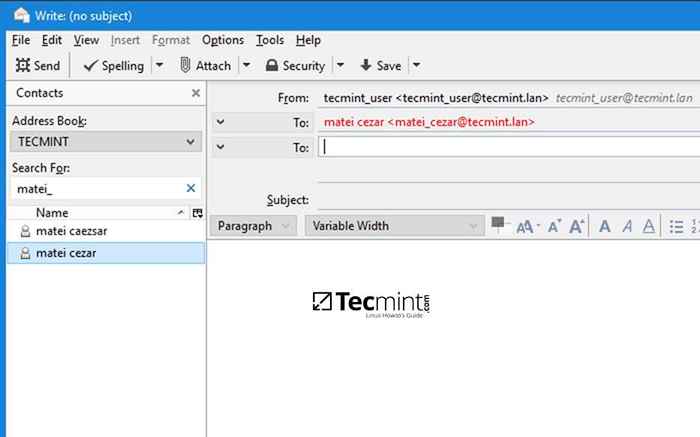 Enviar correo a Thunderbird
Enviar correo a Thunderbird 12. En caso de que desee buscar contactos a través de la base de datos SAMBA LDAP solo para una unidad organizativa de anuncios específica, edite la libreta de direcciones para el nombre de su servidor de directorio desde el plano izquierdo, presione Propiedades y agregue el anuncio de samba personalizado como se ilustra en el siguiente ejemplo.
ou = your_specific_ou, dc = your_domain, dc = tld
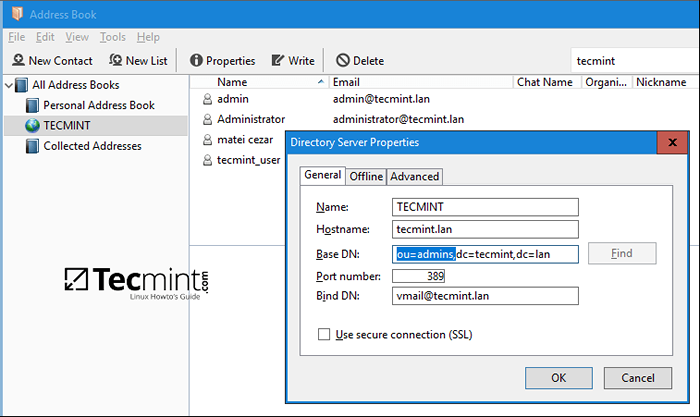 Búsqueda de contactos en la base de datos SAMBA LDAP
Búsqueda de contactos en la base de datos SAMBA LDAP Paso 3: Configurar réplica de LDAP fuera de línea
13. Para configurar la réplica de Samba AD LDAP Offline para Thunderbird Hit On Directorio botón, seleccione su Libreta de direcciones LDAP, abierto Propiedades del servidor de directorio -> General pestaña y cambie el número de puerto a 3268.
Luego cambia a Desconectado pestaña y golpea Descargar ahora botón para iniciar la base de datos LDAP AD replicar Samba ADAP localmente.
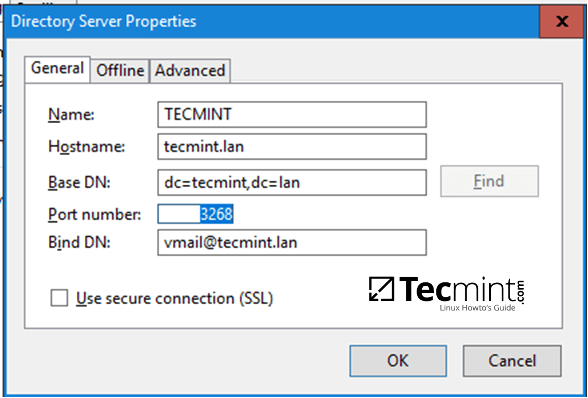 Configuración de réplica fuera de línea LDAP en Thunderbird
Configuración de réplica fuera de línea LDAP en Thunderbird 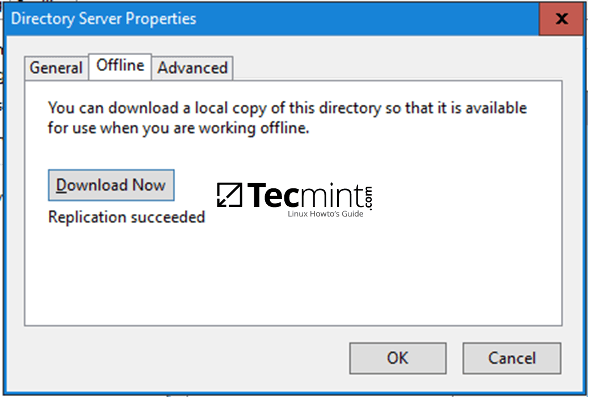 Descargar la base de datos LDAP para fuera de línea
Descargar la base de datos LDAP para fuera de línea Cuando termine el proceso de sincronización de contactos, se lo informará con la replicación de mensajes que. Golpear DE ACUERDO y cerrar todas las ventanas. En caso de que no se pueda alcanzar el controlador de dominio Samba, aún puede buscar contactos LDAP trabajando en modo fuera de línea.
- « Trash -Cli una herramienta de basura para administrar 'basura' desde la línea de comandos de Linux
- LINFO muestra el estado de salud del servidor de Linux en tiempo real »

